최근 AI의 눈부신 발전으로 이미지와 영상을 편집하는 기술이 놀라울 정도로 발전하고 있습니다. 오늘은 내가 원하는 이미지만 골라서 제거할 수 있는 클린업픽쳐스와 클로버 X로 이미지를 지워보고 성능을 비교해 보겠습니다.
클린업픽쳐스 VS 클로버X
클린업픽쳐스
먼저 이미 아실만한 분들은 많이 사용하고 계시는 클린업픽쳐스(cleanuppictures)입니다.
클린업픽쳐스 사이트에 접속하면 아래와 같은 직관적인 화면이 나옵니다.
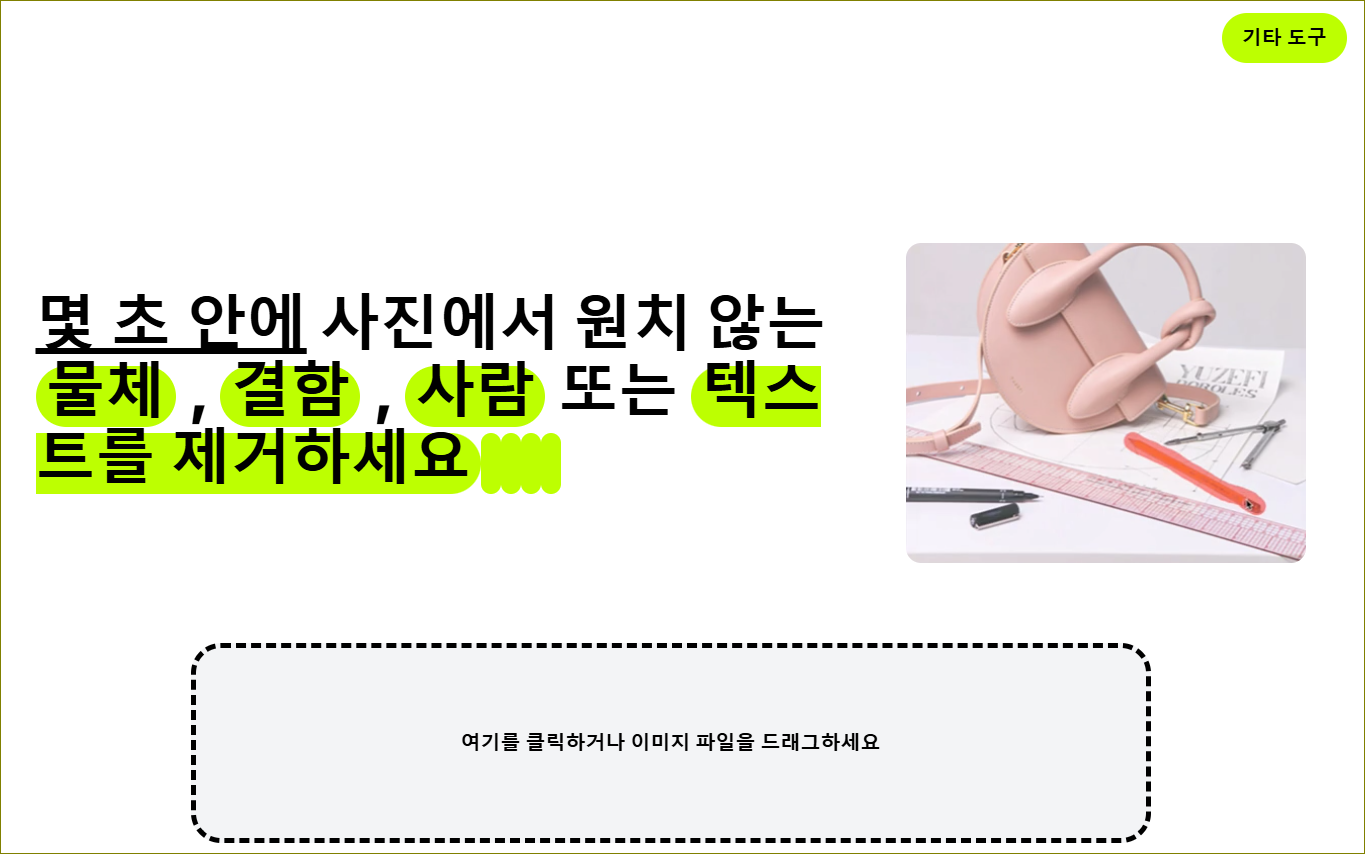
하단의 회색 공간에 내가 수정하고 싶은 이미지를 직접 드래그하셔도 되고 클릭해서 파일을 찾으셔도 됩니다.

저는 거실 사진을 업로드했고, 이 중에서 소파에 있는 쿠션을 하나 지워보도록 하겠습니다.
지우개 브러시로 마우스를 움직여서 지우시면 됩니다. 브러시는 크기가 조절되니 알맞게 조정해서 사용하세요.

결과물은 썩 맘에 들지 않습니다. 우선 지워진 이미지가 뭉개지고 소파의 색과 어울리지 않아서 어색합니다.
해상도는 720p인데 용량은 400KB 후반이에요. 같은 사진으로 몇 번 해봤지만 결과는 거의 비슷했습니다.
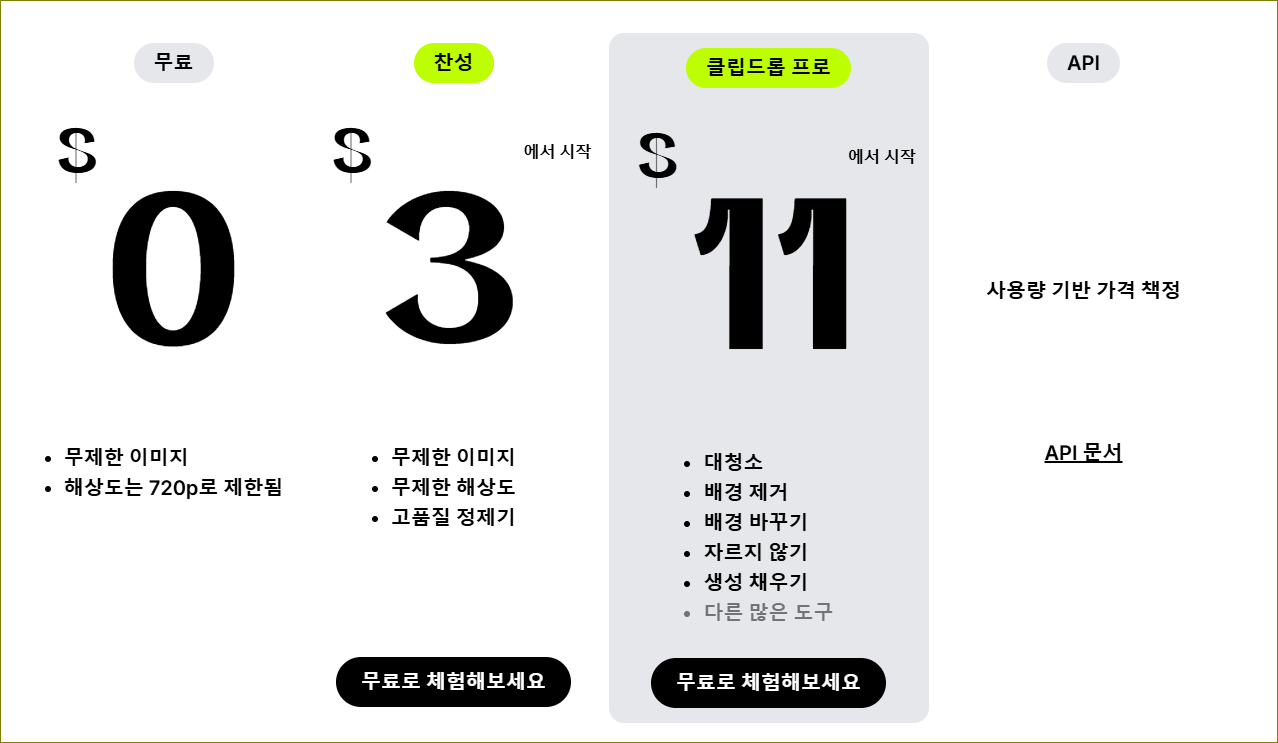
또한 클린업픽쳐스는 유료 구독제도 있습니다. 3달러부터 시작하는데 다양한 기능은 있지만 일단 이미지제거 기능자체가 좋지 않아서 유료로 사용하기에는 거부감이 있네요.
클로버 X
이번에는 네이버의 AI 서비스인 클로버 X를 사용해서 제거해 보겠습니다.

클로버 X는 쳇 GPT나 구글의 제미나이와 같이 텍스트 프롬프트를 이용해서 정보를 탐색할 수도 있는 기능이 있습니다.
뿐만 아니라 문서를 업로드해서 문서에 대한 내용을 쉽고 빠르게 이해할 수 있도록 하는 기능도 있고, 지금 사용해보려고 하는 AI지우개 기능도 있습니다.
이 3가지 기능을 도와주는 에이전트가 있어요. 내가 원하는 이미지를 지워보도록 하겠습니다.

AI 지우개 기능을 클릭 후에 사진을 업로드하세요. 클로버 X는 지우개로 지울 필요가 없고 하단의 마술봉으로 원하는 이미지를 콕 찍어주면 됩니다.

잠시만 기다리면 바로 이렇게 내가 원하는 이미지만 제거된 사진이 무려 3개나 나옵니다.
여기서 제일 맘에 드는 사진을 고르시면 되는데 퀄리티가 매우 훌륭합니다.

사진크기는 1024*683이고 용량은 550KB 정도인데 일반적으로 사용하기 충분한 화질이에요.
근데 화질도 그렇지만 이미지 제거 퀄리티가 정말 좋아요. 원본사진을 안 봤다면 원래 쿠션이 3개인 줄 알 것 같습니다.
게다가 클로버 X는 무료로 제한 없이 사용할 수 있어서 활용도가 아주 높습니다.
결론 및 맺음말
이미 갤럭시나 아이폰에도 이미지 제거 기능이 있기는 하지만 클로버 X가 가장 사용하기 편하고 인터페이스도 간단하다고 생각합니다.
이미지를 제거하는 여러 가지(누끼 따기 포함) 사이트나 방법들을 써봤지만 현재 가장 결과물의 퀄리티가 뛰어납니다.
다양한 이미지를 사용하시거나 본인이 가지고 있는 사진의 이미지를 제거하실 분들은 사용을 적극 추천합니다.
감사합니다.
[무료 누끼따기 사이트] 1분만에 드래그로 간단하게 사진 누끼따기
[무료 누끼따기 사이트] 1분만에 드래그로 간단하게 사진 누끼따기
오늘은 일상적으로 많이 쓰지만 은근히 귀찮은 사진 누끼따기를 하겠습니다. 보통 ppt로 많이 하시는데 누끼(배경화면 없애기) 작업을 정말 편하게 해주는 사이트가 있습니다. www.remove.rg 로 접속
taketake5.tistory.com
[얼굴 이모티콘 미리캔버스] 개인정보보호, 얼굴 모자이크대신 얼굴 이모티콘 사용하기, 얼굴가
오늘은 업무에 도움이 되는 '얼굴 이모티콘' 사용법에 대해 알아보려고 합니다. 업무를 하면서 사진을 찍는 경우가 많은데, 이럴 때 개인정보보호 때문에 사진에서 얼굴이 안 나오게 해야 할 경
taketake5.tistory.com
워드클라우드 생성기 데이터 시각화 하트 도형 만들기
워드클라우드 생성기를 아시나요? 워드클라우드는 한마디로 말해서 글이나 단어를 분석, 시각적으로 크기를 조절하고 조합하여 원하는 도형으로 만들어주는 사이트입니다. 워드클라우드 생
taketake5.tistory.com
스마트폰으로 홈페이지와 블로그 QR코드 만들기 1분만에 쉽게
안녕하세요 의지해봐 입니다. 오늘은 QR코드를 만들어서 블로그나 홈페이지 또는 유튜브등 다양하게 활용할 수 있는 방법을 알려드리고자 합니다. 간단하게 앱을 다운로드하여서 링크만 넣으시
taketake5.tistory.com




